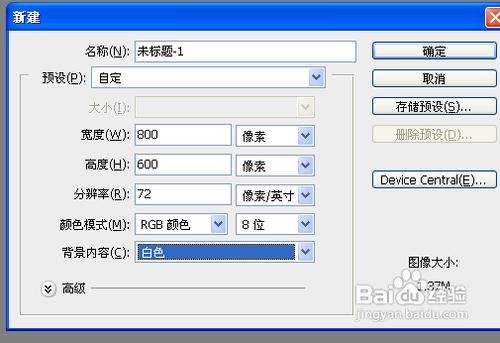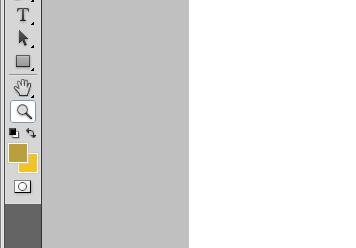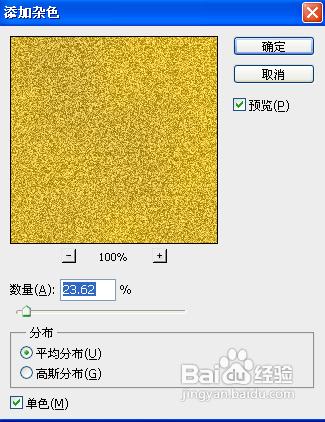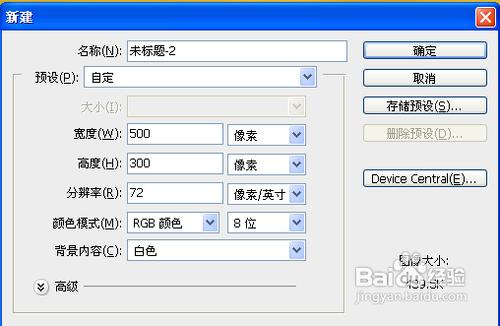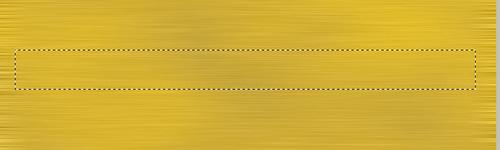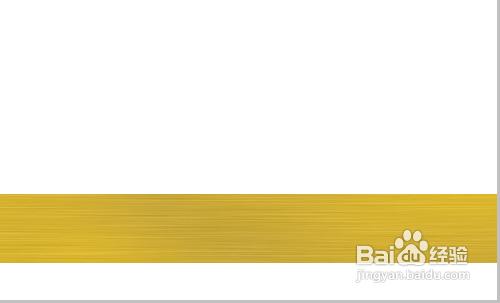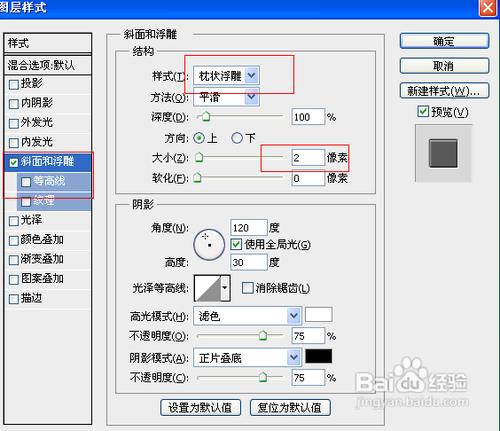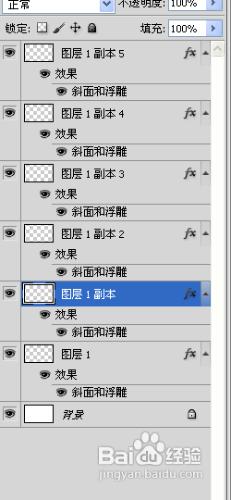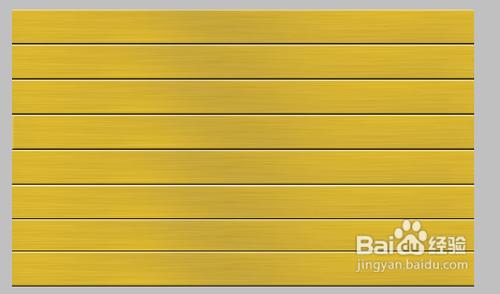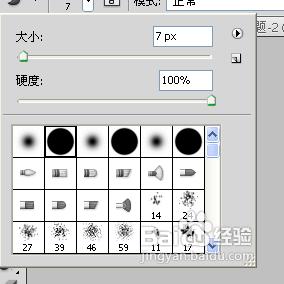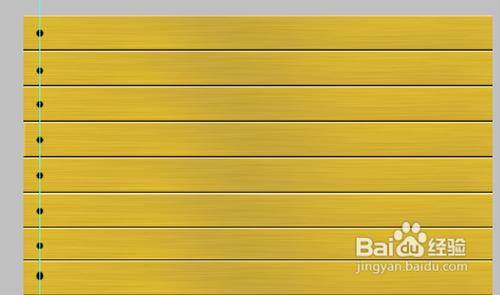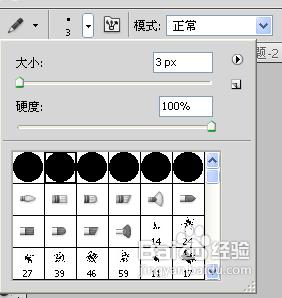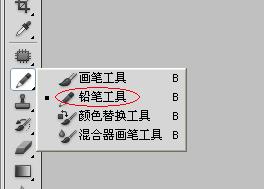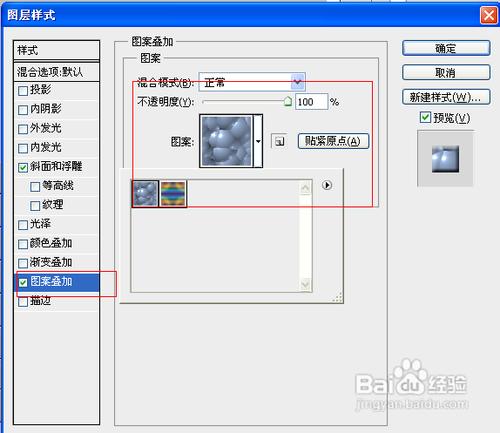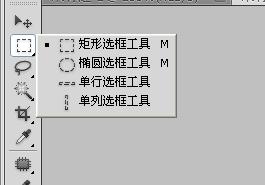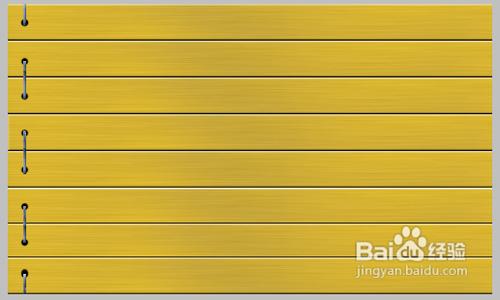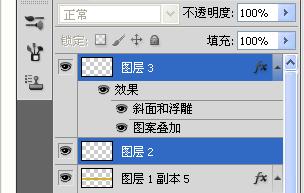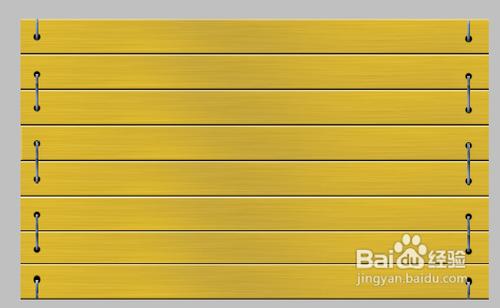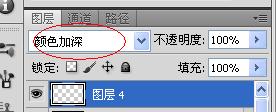漂亮的竹簡畫是怎麼樣做的呢,平時只知道是用竹子做的,現在,我教大家用ps做一個,很漂亮的哦,希望大家都來看看,學習製作一下!
工具/原料
photoshop軟體
步驟/方法
新建一個空白文件,大小為800*600,當然,可以根據自己的需要來定。
前景色和背景色分別選擇深淺黃色。
濾鏡——渲染——雲彩。
濾鏡——雜色——新增雜色。
濾鏡——模糊——動感模糊。引數設定如圖。
新建一個文件,大小根據自己的需要來定。
從做好的圖片上擷取一段過來。
選擇圖層樣式——斜面和浮雕。引數如下。
crtl+j複製多層,把整個文件覆蓋完。
拉出一條參考線,然後新建一層,選擇畫筆工具,畫出一些小圓心。
選擇鉛筆工具,沿著參考線畫一條線。
選擇圖層樣式,引數值為預設。
圖案疊加選擇自己喜歡的圖案,圖案可以在網上下載。
選擇選框工具,把多餘的線條刪除。
然後複製圓心和線條所在的圖層,向右移動。效果如下。
把素材圖片拉進來,然後ctrl+shift+u去色。
模式為顏色加深。
最終效果如下。